از نام کاربری پلی استیشن خود خسته شده اید؟ نیازی نیست که باشی بیایید بررسی کنیم که چگونه می توانید نام کاربری خود را در چند مرحله سریع تغییر دهید.
معمولاً گیمرها می خواهند نام کاربری خود را تغییر دهند. چه نام کاربری مربوط به زمانی که برای اولین بار صاحب یک کنسول بازی بودید، یا نام کاربری که به سادگی از آن خسته شده اید، تغییر نام کاربری یا نام حساب کاربری شبکه پلی استیشن (PSN) خود آسان است.
در اینجا نحوه تغییر نام PSN خود در PS4، PS5 و وب آمده است. بیایید شیرجه بزنیم
چگونه نام کاربری PSN خود را در PS4 خود تغییر دهید
اگر صاحب PS4 هستید، می توانید نام کاربری خود را از داشبورد اصلی تغییر دهید. تغییر آن بسیار ساده است و فقط چند دقیقه طول می کشد.
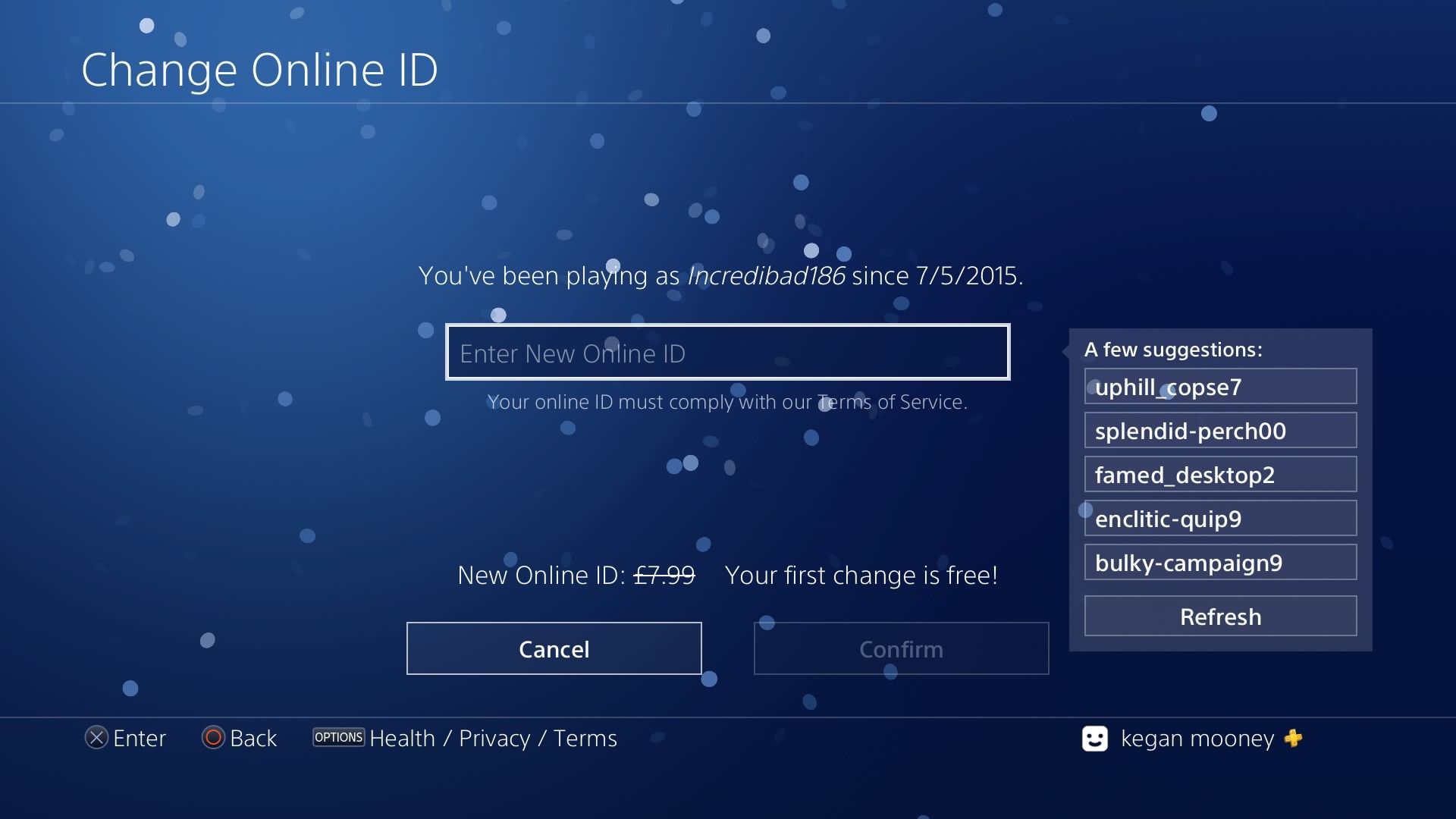
- از داشبورد اصلی، به تنظیمات (که با نماد جعبه ابزار نشان داده شده است) بروید و آن را انتخاب کنید.
- گزینه Account Management را پیدا کرده و آن را انتخاب کنید.
- اطلاعات حساب، سپس نمایه و در نهایت شناسه آنلاین را انتخاب کنید.
- روی Online ID کلیک کنید و اخطارهای نمایش داده شده توسط Sony را بپذیرید تا ادامه دهید.
هنگامی که نام کاربری PS4 خود را تغییر دادید، از سیستم تمام دستگاه های خود خارج خواهید شد. باید دوباره وارد شوید؛ در اینجا نام کاربری جدید خود را خواهید دید.
چگونه نام کاربری PSN خود را در PS5 خود تغییر دهید
بسیار شبیه به روش تغییر نام کاربری خود در PS4، برای تغییر آن در PS5، تفاوت های بسیار جزئی را مشاهده خواهید کرد.
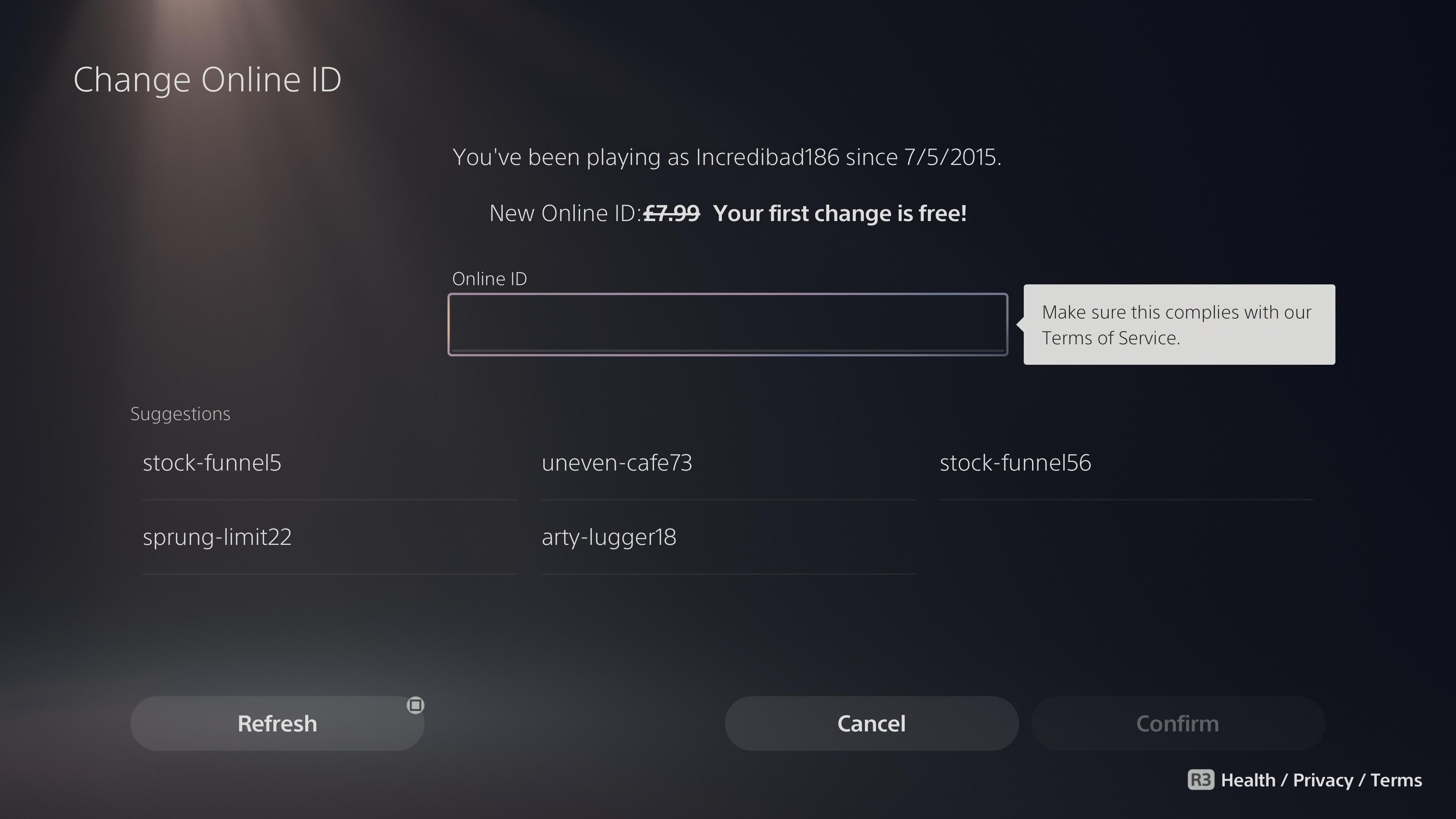
- از داشبورد اصلی، به تنظیمات (که با نماد چرخ دنده نشان داده شده است) بروید و آن را انتخاب کنید.
- گزینه Users and Accounts را انتخاب کنید.
- حسابها و سپس نمایه را انتخاب کنید.
- سونی اخطارهایی را نمایش می دهد که باید قبل از ادامه آن را بپذیرید.
- اعتبارنامه PSN موجود خود را وارد کنید.
وقتی دستورالعملهای روی صفحه را کامل کردید، از دستگاههای خود خارج خواهید شد. همان کاری که با PS4 انجام می دهید.
نحوه تغییر نام کاربری PSN با استفاده از مرورگر وب
علاوه بر تغییر نام کاربری پلی استیشن خود به طور مستقیم از کنسول خود، می توانید آن را در وب نیز تغییر دهید. متوجه خواهید شد که سونی نام کاربری شما را “شناسه آنلاین” شما می نامد. این همان نام کاربری شما است، بنابراین نگران نباشید که چیزی متفاوت است.

- به وب سایت پلی استیشن بروید و روی Sign In کلیک کنید.
- روی آواتار خود که در کنار لیست علاقه مندی ها (نماد قلب) و سبد خرید قرار دارد کلیک کنید، سپس نام/نام کاربری خود را انتخاب کنید.
- از داشبورد نمایه خود، روی ویرایش در کنار شناسه آنلاین خود کلیک کنید.
- اطلاعات مهم را بخوانید و در صورت موافقت با اطلاعات، برای ادامه روی گزینه I Accept کلیک کنید.
- برای ویرایش نام کاربری خود روی Continue کلیک کنید.
- شناسه آنلاین جدید خود را در کادر جستجو وارد کنید.
اگر نام کاربری جدید پلی استیشن شما در دسترس باشد، میتوانید آن را تغییر دهید. با این کار نام کاربری شما در کل شبکه پلی استیشن، از جمله در کنسول های PS4 یا PS5 شما تغییر می کند.
آیا می توانید نام کاربری پلی استیشن خود را برگردانید؟
در برخی موارد، کاربران ممکن است هنگام تغییر نام کاربری پلی استیشن خود با مشکلات فنی مواجه شوند. اگر مشکلی پیش آمد، میتوانید نام کاربری خود را به صورت رایگان به همان چیزی که قبلاً بود برگردانید.
هیچ تضمینی وجود ندارد که بازگرداندن نام کاربری شما هر مشکلی را برطرف کند، اما از آنجایی که انجام آن رایگان است، اگر با مشکلاتی روبرو هستید ارزش آن را دارد.
تغییر ID آنلاین PSN چقدر هزینه دارد؟
اگرچه میتوانید نام کاربری PSN خود را به تعداد نامحدود تغییر دهید، اما تنها بار اول رایگان است.
اگر قبلاً نام کاربری پلی استیشن خود را در PS4، PS5 یا در وب تغییر داده اید و اولین تغییر رایگان خود را ادعا کرده اید، هزینه تغییرات بعدی نام از شما کسر می شود.
برای هر تغییر نام کاربری در یک حساب کاربری، 9.99 دلار هزینه دارد. با این حال، اگر اشتراک PS Plus دارید، سونی 50٪ تخفیف ارائه می دهد، به این معنی که می توانید نام کاربری خود را با 4.99 دلار تغییر دهید.
زمان برای یک تغییر
در حالی که بسیاری از سرویسهای بازی به شما امکان میدهند نام کاربری خود را تغییر دهید، گاهی اوقات هزینه زیادی دارد و سونی در این مورد مستثنی نمیشود. بنابراین توصیه می کنیم شناسه آنلاین PlayStation خود را به چیزی که می خواهید در آینده قابل پیش بینی به آن پایبند باشید، تغییر دهید، زیرا هر بار که تصمیم خود را تغییر می دهید تقریباً 10 دلار برای شما هزینه خواهد داشت.
خوشبختانه، روند بسیار ساده است. بنابراین، اگر از نام کاربری قدیمی PS4 یا PS5 خود خسته شده اید، می توانید بدون دردسر آن را تغییر دهید.
